これは、Windowsユーザーから、いきなりMacユーザーにグレードアップした小生の奮闘記だす、今回は、マイクロソフト365の1ヶ月無料版を使ってみた その4だす(2021/9/23)
はじめに
iMacを使い始めてから仕事効率が上がっているだすが、
エクセルが使えないのがかなりストレスだす(>_<)
そこで、思い切ってiMacにマイクロソフト オフィスを入れてみることにしただす
マレーシアのマイクロソフト365 Familyは、1ヶ月無料で使えるだすので、その様子を紹介するだす
※申し込み及び、iMacへのインストールについては、こちら
※Windows PCへのインストールについては、こちら
※iPadへのダウンロードについては、こちら
今回の記事は、iPhoneへのダウンロードの様子だす
ダウンロード前
オフィスのダウンロード前に、iPhoneで共有デスクトップ上にあるエクセルファイルを開いてみると、、、
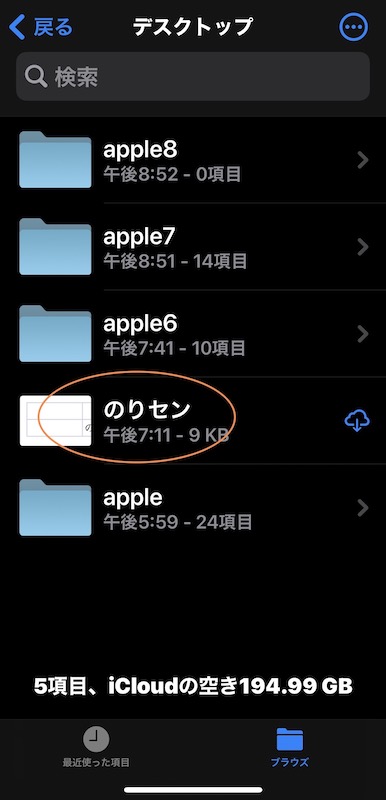
エクセルファイルをタップ
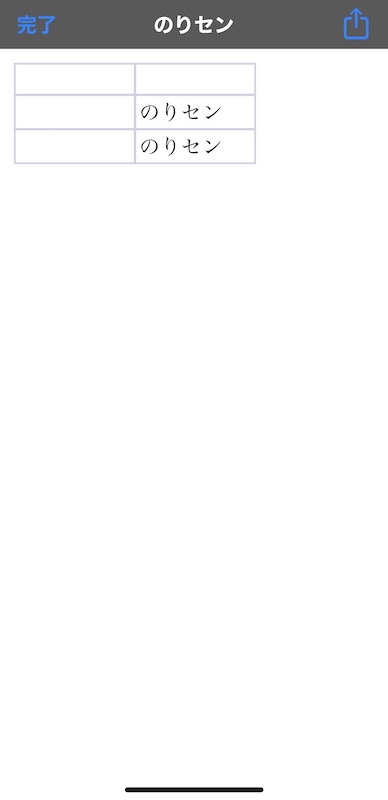
まるでPDFファイルのように見えるだす
もちろん、編集は全くできず、読み取り専用だす
アプリをダウンロード
マイクロソフト365では、同じアカウントで同時に異なる端末5台で同時利用可能だす
前回はiPadにダウンロードしただすが、今回はiPhoneだす
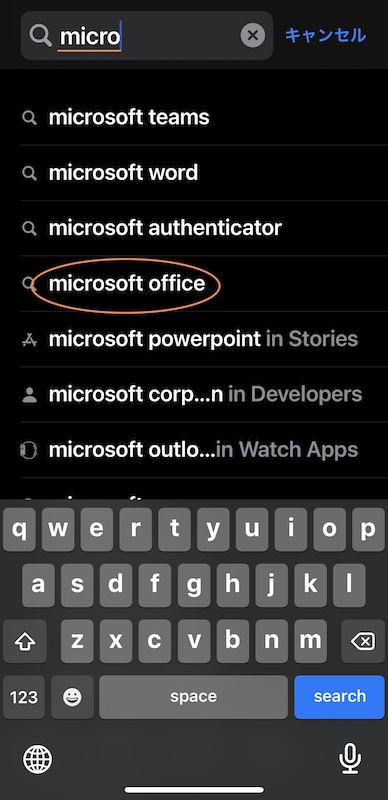
iPhoneで「App Store」を開き、「microsoft office」にて検索
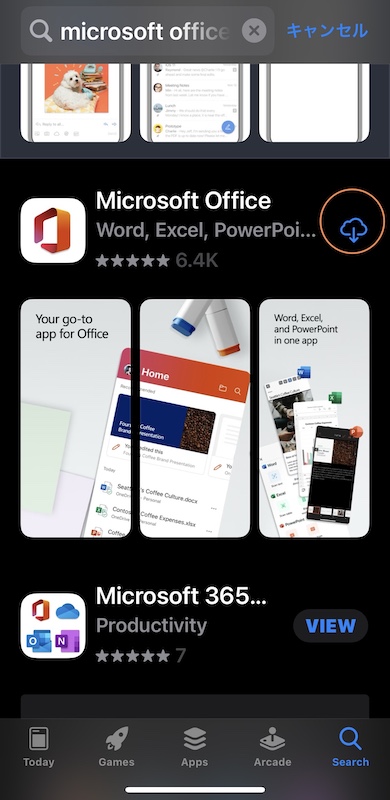
「Microsoft Office」の「GET」をタップしてダウンロードするだす
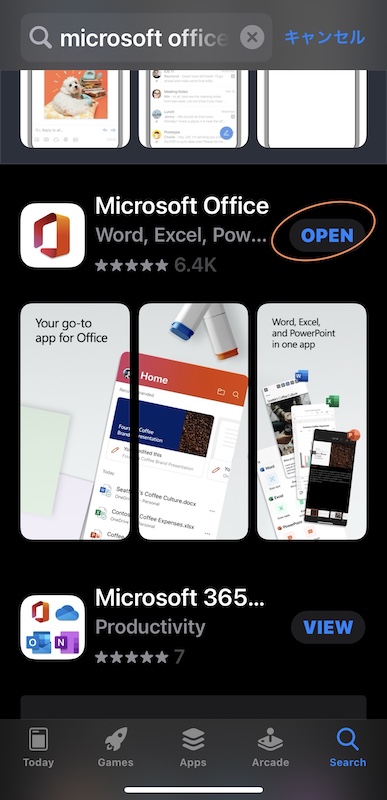
ダウンロード完了後、「OPEN」をタップしアプリを開くだす
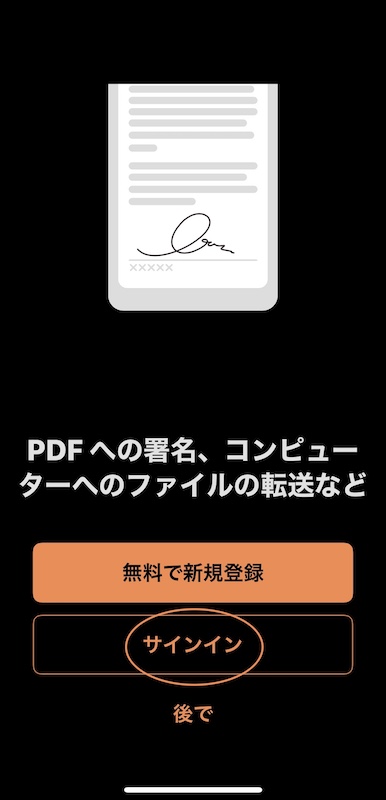
「サインイン」をタップ
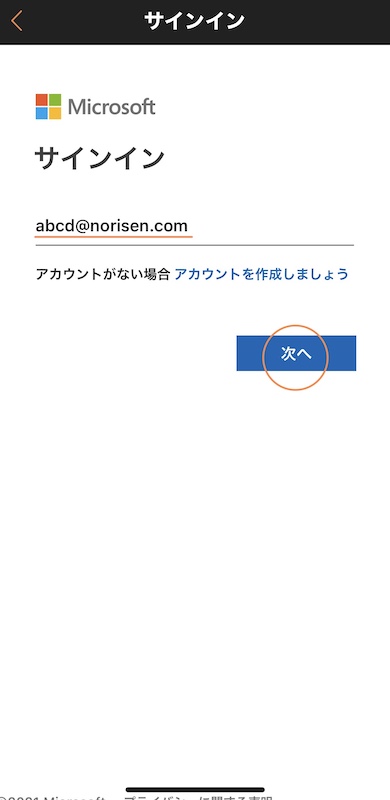
Microsoftアカウントのメアドを入力し、「次へ」をタップ
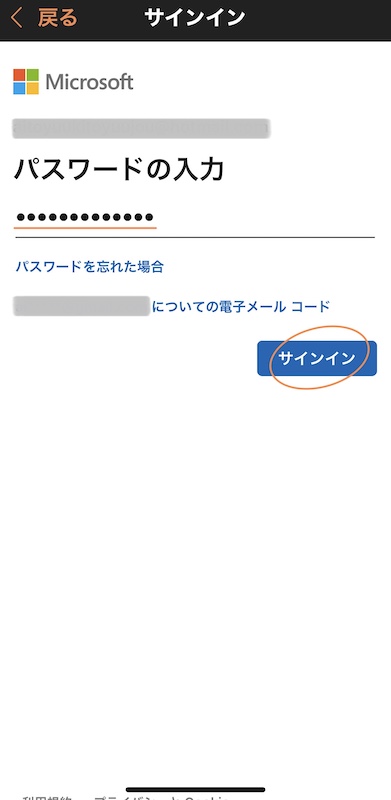
パスワードを入力し、「サインイン」をタップ
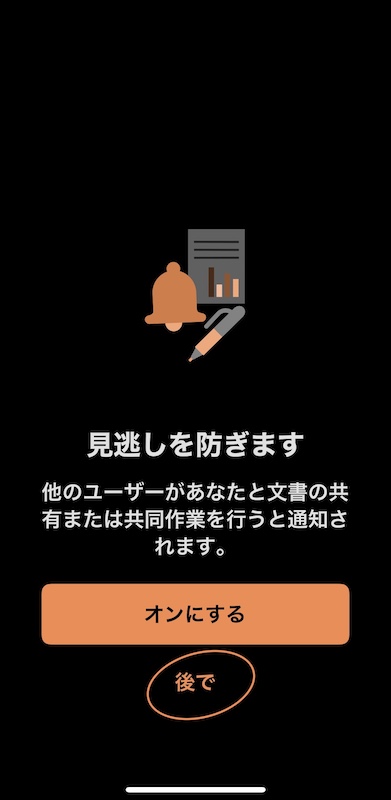
「後で」をタップ
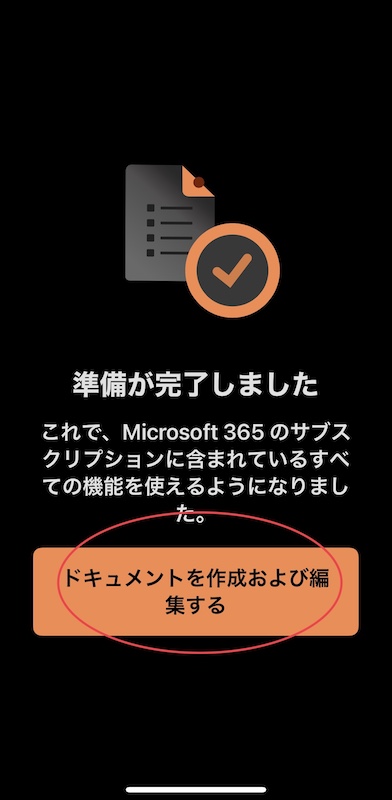
準備が完了し、「ドキュメントを作成および編集する」をタップすると、
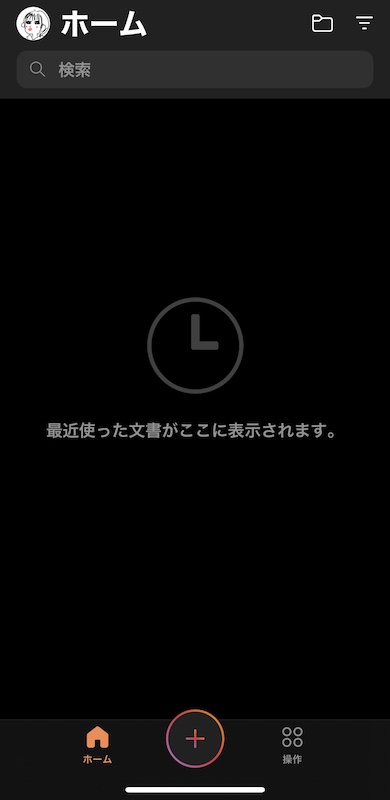
オフィスのホーム画面になるだす\(^o^)/
編集してみる
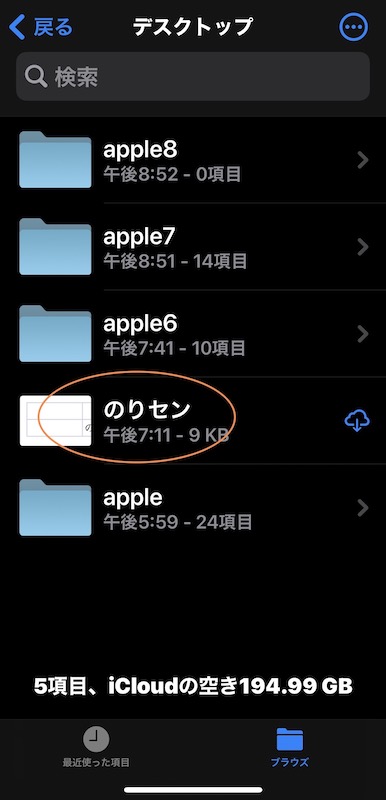
iPhoneで共有デスクトップ上にあるエクセルファイルを開いてみると、、、
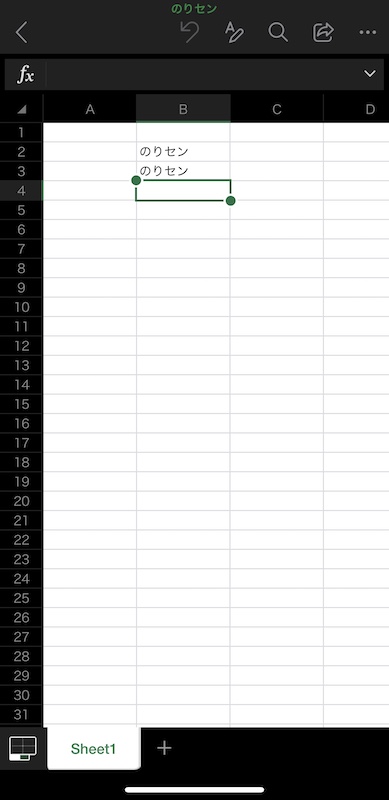
こんな表示になるだす
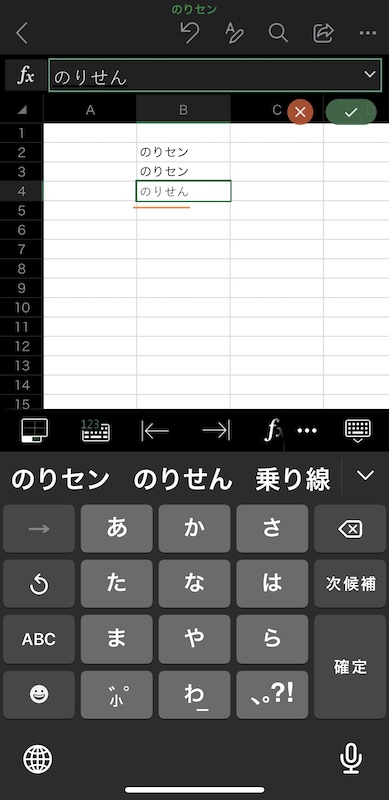
もちろん、書き込みもでき、
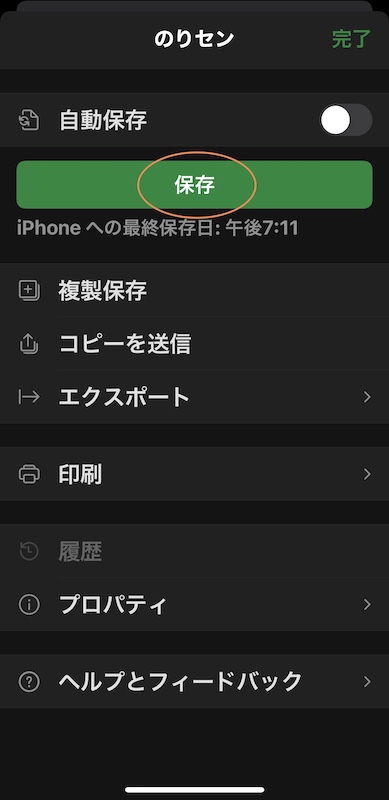
上書き保存もできるだす(*´艸`*)
iMacで開くとこの通り、上書きが反映されているだす\(^o^)/
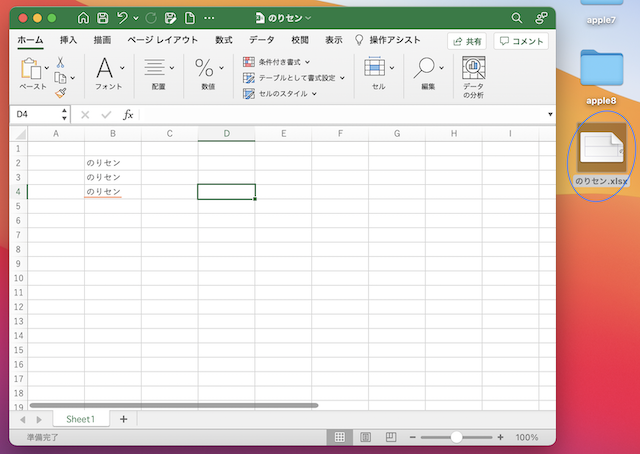
終わりに
次回は、OneDriveについて紹介するだす(*´艸`*)

最近のコメント